Có những khoảnh khắc khi game thủ cần nhiều không gian làm việc hơn là chỉ một màn hình: một máy để chơi, một máy để stream hoặc chạy trình giả lập, một laptop làm server nhẹ cho mod hay test. Mouse Without Borders là công cụ miễn phí giúp bạn dùng chung một chuột và bàn phím giữa hai đến bốn máy Windows, mang lại trải nghiệm như đang dùng thiết lập đa màn hình — nhanh, mượt và không cần phần cứng rườm rà. Nếu bạn đang tìm cách “dùng 2 máy tính với 1 chuột bàn phím”, Mouse Without Borders là giải pháp đáng thử.
Tại sao lại là Mouse Without Borders? Nó không chỉ đơn thuần chuyển con trỏ: bộ gõ, phím tắt, clipboard chia sẻ và cả kéo-thả file giữa các máy đều hoạt động liền mạch, rất phù hợp cho những ai vừa chơi vừa cần ghi chú, stream hoặc quản lý server chạy nền.
Vì sao không cần KVM truyền thống
Trước đây, để chia sẻ chuột/bàn phím giữa nhiều máy, người ta thường dùng KVM switch — một thiết bị phần cứng nối các thiết bị ngoại vi vào rồi chuyển đổi qua lại giữa các máy. Với Mouse Without Borders, mọi thứ được mô phỏng bằng phần mềm: bạn kéo con trỏ sang màn hình khác, gõ ở đó và mọi phím tắt vẫn theo con trỏ. Tính năng chia sẻ clipboard cho phép copy-paste văn bản qua lại, còn kéo-thả file thì copy trực tiếp vào Desktop máy kia — tiện khi bạn muốn kéo một file cấu hình, mod hoặc ảnh chụp màn hình giữa hai máy.
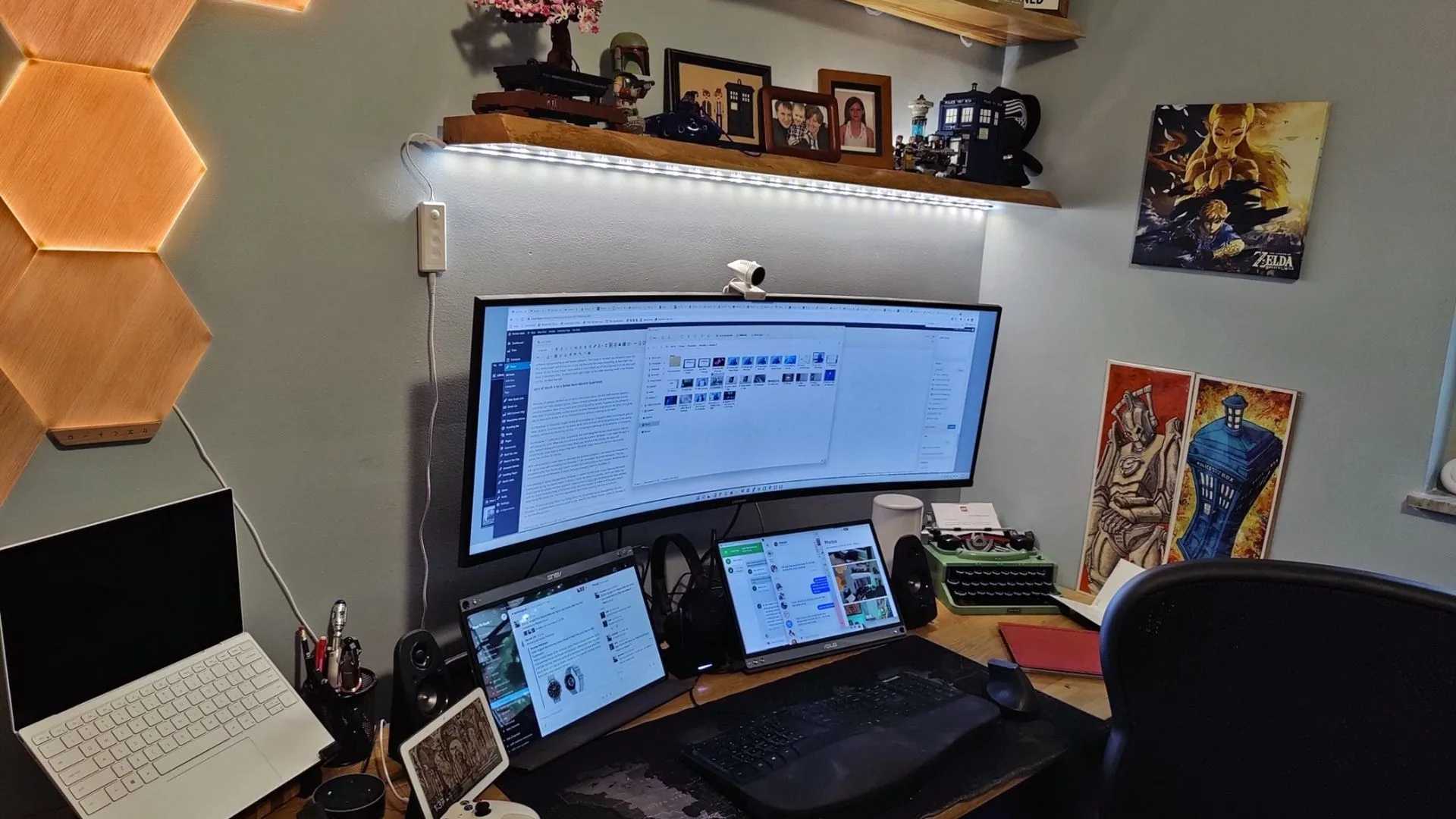 Bàn làm việc với nhiều cửa sổ và màn hình, minh họa setup song song cho game thủ
Bàn làm việc với nhiều cửa sổ và màn hình, minh họa setup song song cho game thủ
Mouse Without Borders là công cụ nhẹ, hỗ trợ tới 4 máy, và tương thích với nhiều phiên bản Windows cũ lẫn mới, nên hầu hết các máy Windows bạn có đều có thể tham gia vào “mạng chuột-bàn phím” này.
Tải và cài đặt nhanh
Bạn có thể tải bộ cài Mouse Without Borders từ trang chính thức của Microsoft. Cài đặt giống bất kỳ ứng dụng Windows nào khác: chạy bộ cài trên cả hai máy muốn kết nối. Lưu ý: ứng dụng có thể yêu cầu quyền quản trị viên khi cài — hãy cho phép để nó có thể chạy dịch vụ nền. Một vài phần mềm diệt virus có thể hiện pop-up cảnh báo; Mouse Without Borders là công cụ chính chủ phát triển bởi đội ngũ Microsoft Garage, nên bạn có thể yên tâm nếu xác thực nguồn tải.
Khi mở lần đầu, trình cài đặt sẽ hỏi liệu bạn đã cài ở máy khác chưa — bước này sẽ giúp tạo mã bảo mật để ghép nối hai máy.
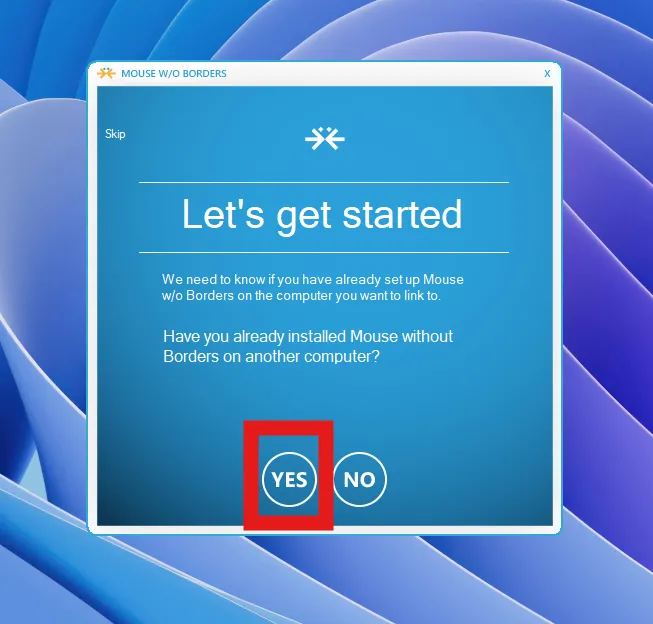 Ảnh minh họa bước chọn tùy chọn kết nối giữa hai máy trong Mouse Without Borders
Ảnh minh họa bước chọn tùy chọn kết nối giữa hai máy trong Mouse Without Borders
Ghép nối hai máy từng bước (dễ như kéo-thả)
Quy trình ghép nối rất đơn giản và chỉ cần thực hiện một lần mỗi khi bạn đổi mạng:
- Đảm bảo cả hai máy cùng mạng Wi-Fi hoặc cùng router bằng cáp Ethernet (cùng mạng LAN).
- Chạy Mouse Without Borders trên cả hai máy. Một máy chọn “Yes” (đã cài ở máy khác), máy kia chọn “No” để hiển thị tên máy và mã bảo mật.
- Trên máy đã chọn “Yes”, nhập mã bảo mật và tên máy hiển thị từ máy kia rồi bấm “Link”.
- Chờ vài giây để kết nối; khi hiện thông báo thành công, bấm “Next” để hoàn tất.
Nếu gặp lỗi, kiểm tra lại cả hai máy có thực sự trên cùng mạng không, tường lửa hoặc phần mềm bảo mật có chặn giao tiếp nội bộ không. Sau khi ghép nối xong, dịch vụ sẽ chạy tự động mỗi khi khởi động, nên bạn không cần nhập lại mã trừ khi đổi mạng hoặc muốn ghép nối lại.
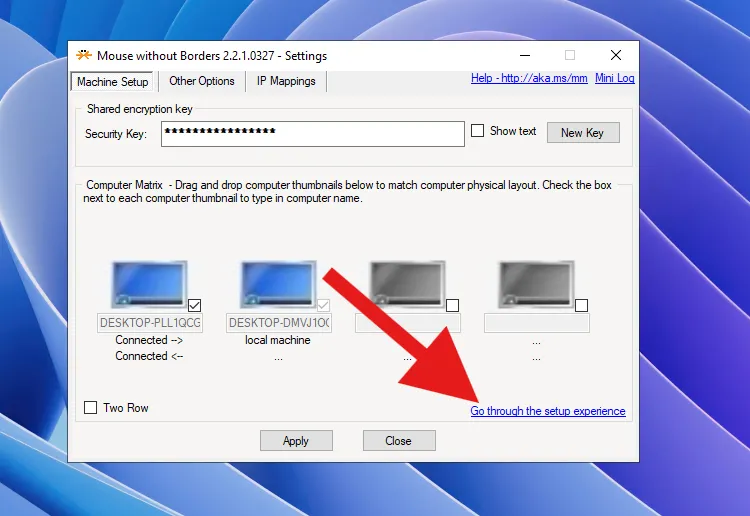 Hộp thoại khuyên khởi động lại quá trình thiết lập khi đổi mạng trong Mouse Without Borders
Hộp thoại khuyên khởi động lại quá trình thiết lập khi đổi mạng trong Mouse Without Borders
Tùy chỉnh, bố cục màn hình và trải nghiệm khi chơi game
Giao diện Mouse Without Borders cho phép bạn kéo biểu tượng các máy trong ma trận để khớp với bố cục vật lý màn hình trên bàn. Muốn đặt laptop ở bên phải PC bàn? Kéo biểu tượng cho khớp. Bạn cũng có thể cấu hình hai hàng màn hình nếu dùng nhiều máy và nhiều màn.
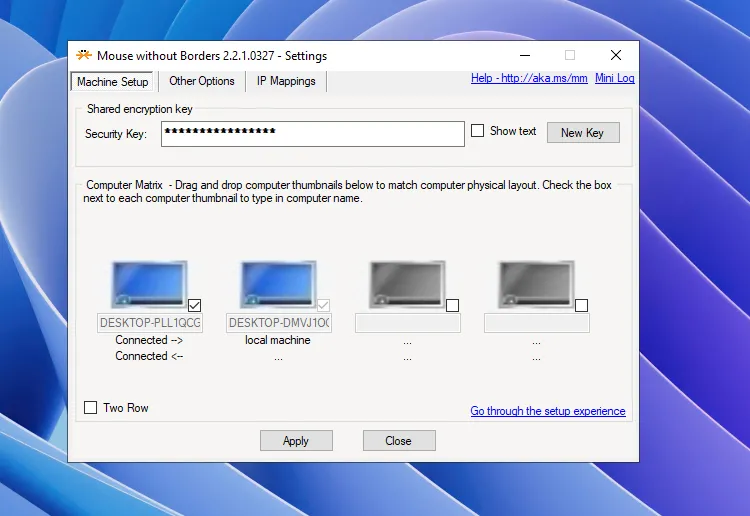 Trang cài đặt chính của Mouse Without Borders, nơi điều chỉnh bố cục và tùy chọn chia sẻ
Trang cài đặt chính của Mouse Without Borders, nơi điều chỉnh bố cục và tùy chọn chia sẻ
Đối với game thủ, tính năng này rất hữu ích: đặt con trỏ để chat, kiểm soát OBS trên máy phụ mà không phải đổi bàn phím, kéo file replay hoặc mod từ máy chơi sang máy edit nhanh chóng. Trên phần cài đặt còn có các tuỳ chọn khác như bật/tắt kéo-thả file, cấu hình phím tắt chuyển nhanh, hoặc giới hạn vùng con trỏ để tránh rê trỏ vô tình khi chơi game toàn màn hình.
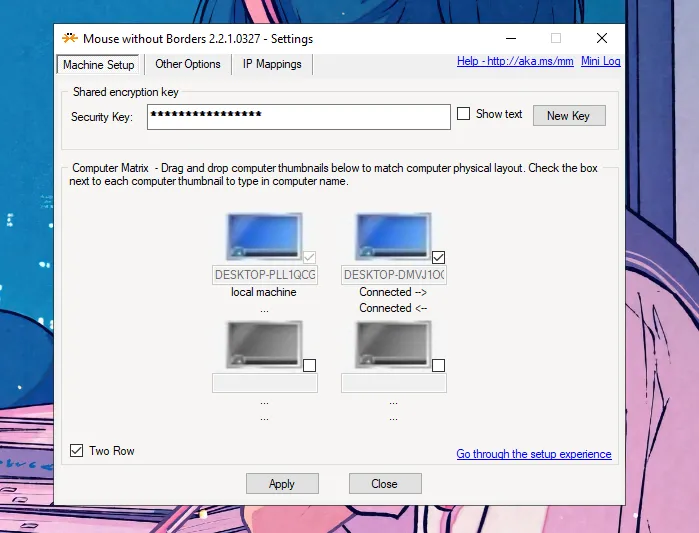 Minh họa bố cục hai hàng màn hình khi dùng nhiều máy với Mouse Without Borders
Minh họa bố cục hai hàng màn hình khi dùng nhiều máy với Mouse Without Borders
Với phần cứng hiện đại (máy trong 10 năm trở lại), trải nghiệm gần như không thấy độ trễ. Trên các máy quá yếu, con trỏ có thể hơi giật — nhưng đây là vấn đề phần cứng, không phải lỗi phần mềm.
 Các tùy chọn nâng cao của Mouse Without Borders, ví dụ bật/tắt clipboard chia sẻ và kéo file
Các tùy chọn nâng cao của Mouse Without Borders, ví dụ bật/tắt clipboard chia sẻ và kéo file
Kết luận và mẹo cho game thủ
Mouse Without Borders là một giải pháp đơn giản nhưng hiệu quả cho game thủ muốn tận dụng nhiều máy Windows mà không thêm đồ sộ phần cứng. Nó tiện cho streaming, test mod, chạy máy ảo, hay đơn giản là mở wiki và chat bên máy phụ trong khi chơi chính. Lời khuyên nhanh:
- Dùng mạng LAN có dây nếu bạn cần độ ổn định cao khi kéo-thả file lớn.
- Cho phép quyền admin khi cài để tránh lỗi khởi chạy dịch vụ.
- Thiết lập bố cục các máy trong phần mềm để việc rê chuột trở nên trực quan.
Bạn đã thử ghép hai máy phục vụ chơi game hoặc stream chưa? Chia sẻ cách bạn dùng Mouse Without Borders trong phòng máy của mình — thủ thuật nào hữu ích nhất cho cộng đồng?

